ワードプレスでbackwpup functions.php on line 45エラーが出た時の直し方
ワードプレスのプラグイン「backwpup」僕も便利なので使っていますが、プラグインをアップデートした場合にまれに
エラーが起こります。今回のケースもそう、
[aside type=”normal”]”Parse error: syntax error, unexpected ‘[‘, expecting ‘)’ in /home/◯◯/◯◯/public_html/wp-content/plugins/backwpup/vendor/guzzlehttp/promises/src/functions.php on line 45”[/aside]
というエラーが表示されました。
これは、
・Parse error: syntax error:構文エラーです。
・backwpup/vendor/guzzlehttp/promises/src/:backwpupというプラグインの構文エラー
・functions.php on line 45:functions.phpの45行目にエラーが起きています。
というエラーメッセージです。
ワードプレスでbackwpup functions.php on line 45エラーが出た時の症状
ワードプレスでbackwpup functions.php on line 45エラーが出た時は、画面が真っ白になります。
wp-adminからダッシュボードにログインも不可能。
つまりはサイトの管理モードから修復することはできないというわけです。
こういう場合は、サーバからか、FTPソフトからサーバにログインして修復をしていくことが無難です。
※この記事はbawpupというプラグインのエラーの直し方の一例です。
この方法でうまくいかない場合も多分あると思います。
自己責任でバックアップを取りながら修復してみてください。
ワードプレスでbackwpup functions.php on line 45エラーが出た時の直し方の手順
今回僕がやった修復方法は
1.FTPソフトで該当するプラグインファイルのバックアップを取る
2.バックアップが終了したらFTPソフトから該当の今回は「backwpup」ファイルを削除する
これで元通りです。
今回はファイルが多かったので(2800ほど)ダウンロードに一時間ほどかかりましたが
サクッと関連していたプラグインを削除して復旧できました。
ワードプレスのエラーのために日頃からやっておきたいこと
ワードプレスのエラーは予期しないタイミングで起こります。
そんな時にパニックにならないように普段からしておきたいことです。
1.FTPソフトをパソコンに入れておく
2.FTPソフトが使えるように「ホスト名」「ユーザ名」「パスワード」は把握しておく
※僕はXサーバを使っていますが、XサーバにログインするパスワードとFTPソフトのパスワードは異なる場合が多いです。
3.サーバやお名前ドットコムからのメール(重要なもの)は保存しておく
4.パスワードやIDはすぐにわかるようにリマインドしておく
とかくワードプレスの画面が真っ白になると頭も真っ白になるくらい焦りますが落ち着いて対処することが大切ですね。



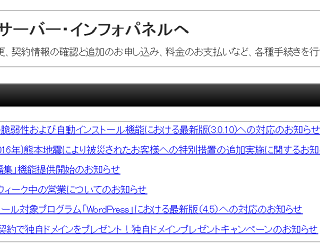


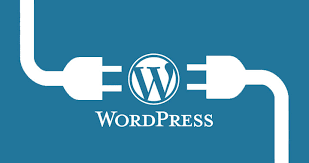

コメント